Slik gjenopptar du din siste aktivitet på håndleddet Raise på Apple Watch

Som standard blir Apple Watch-skjermen slått på når du hever håndleddet. Som standard, når skjermen slår på grunn av en håndleddspenning, vises visningsflaten, selv om du hadde en annen aktivitet på klokken din når skjermen gikk av.
Innstillingen "Fortsett til" på klokken lar deg angi om du vil at klokken skal vises hver gang du løfter håndleddet, eller om den forrige aktiviteten gjenopptas. Denne innstillingen kan også stilles inn på telefonen. Hvis du vil endre innstillingen på klokken, trykker du på den digitale kronen for å få tilgang til startskjermbildet og trykke på ikonet "Innstillinger".
MERK: Innstillingen på telefonen har et annet navn enn innstillingen på klokken. Det kalles "On Wrist Raise" på telefonen, men det er samme innstilling, og vi vil vise deg hvordan du endrer telefoninnstillingen senere i denne artikkelen.

På skjermbildet "Innstillinger" klikker du på "Generelt".
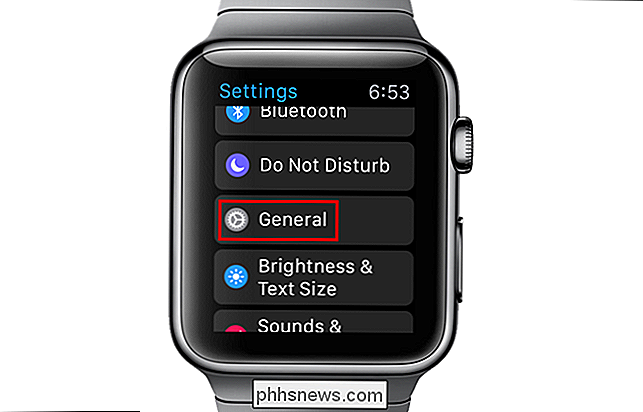
Trykk "Wake Screen" på "General" -skjermbildet.
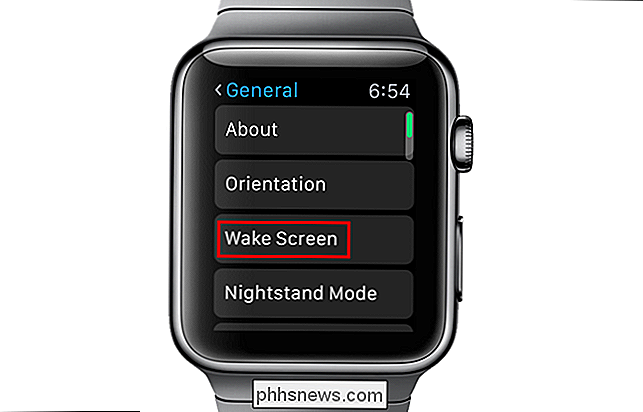
Hvis "Watch Face" er merket, vises visningsflaten når du løfter håndleddet uansett hva du gjorde på klokken før skjermen gikk av.

Hvis du vil ha klokken fortsette til hvilken aktivitet du utførte før skjermen gikk av, trykker du på "Forrige aktivitet" under "Fortsett til" på skjermbildet "Wake Screen". Trykk på den digitale kronen for å gå tilbake til startskjermbildet og deretter igjen for å gå tilbake til klokken.
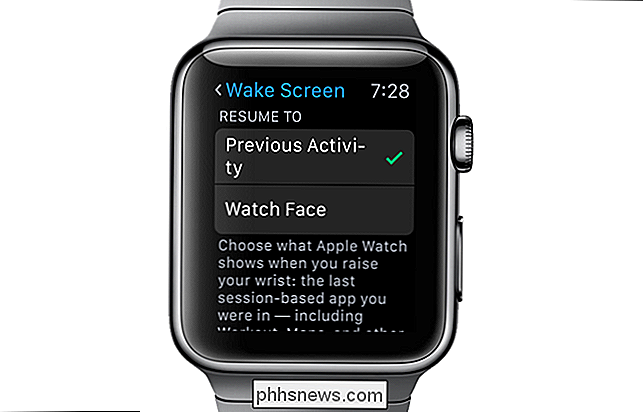
Hvis du vil endre samme innstilling med telefonen, trykker du på "Watch" -ikonet på telefonens startskjerm.
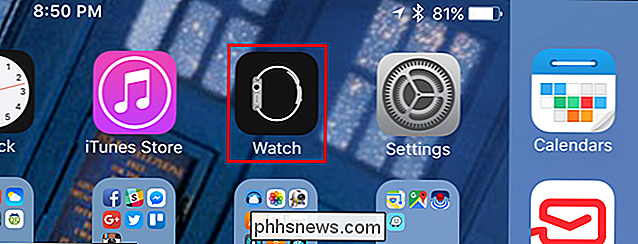
Kontroller at "My Watch" -skjermen er aktiv. Hvis ikke, trykk på «My Watch» -ikonet nederst på skjermen.
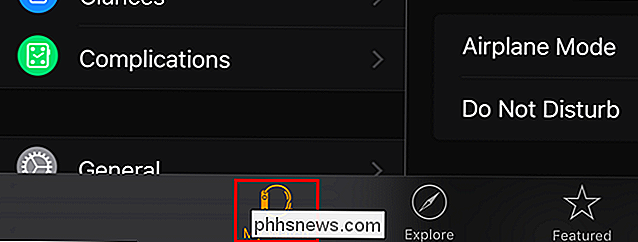
På skjermbildet "My Watch" klikker du på "General".
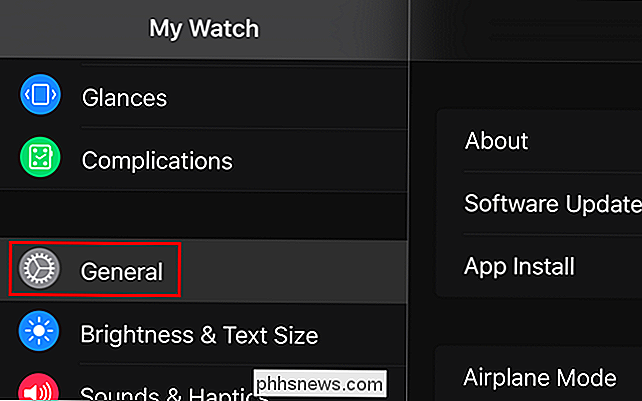
Rull ned og trykk på "Wake Screen" på skjermbildet "Generelt"
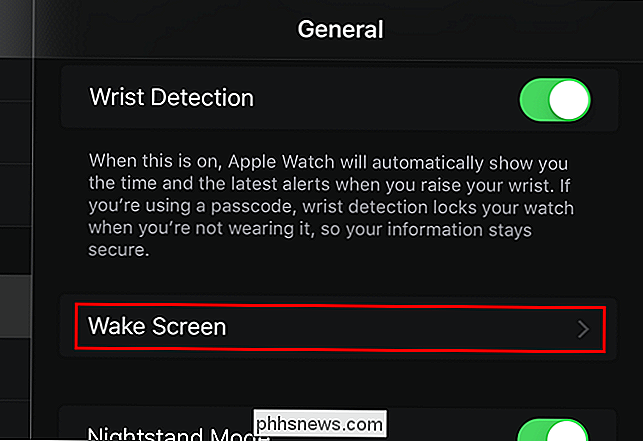
MERK: Endre denne innstillingen på klokken, endrer den også på telefonen, og omvendt.
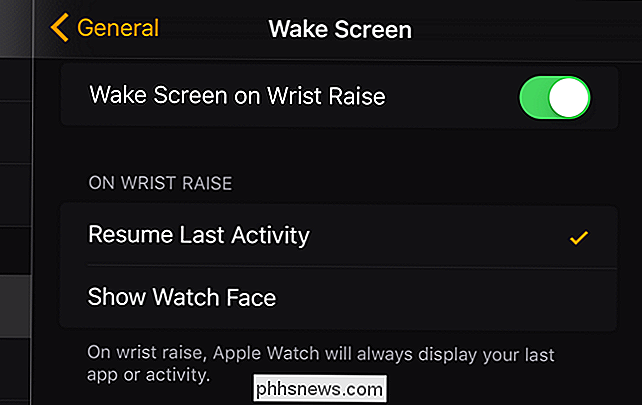
Under "På håndleddsløft", på skjermbildet "Wake Screen", trykk på "Fortsett siste aktivitet".

Stopp din Amazon-ekko automatisk ved enkelte tider med en utløserstimer
Amazon Echo er en alltid lyttende stemmekontrollert virtuell assistent, men hvis det er tidspunkter, vil du heller ikke høre ( eller lytte til) av ekko, her kan du automatisk dempe den på bestemte tider av dagen. Hvorfor vil jeg gjøre dette? Det er flere grunner til at du kanskje vil dempe Amazon Amazon, enn si gjør det automatisk.

Slik ser du andre meldinger mens du komponerer en ny i iOS Mail
Har du noen gang komponert en ny melding i iOS Mail når du måtte henvise til en tidligere epost? I stedet for å lagre den nye meldingen som et utkast, må du bare sveipe den ut av veien. Hvis du komponerer en ny melding og trenger å se gjennom de eldre meldingene, drar du bare tittellinjen til den nye meldingen ned mot bunnen av skjermen for å flytte den ut av veien.


